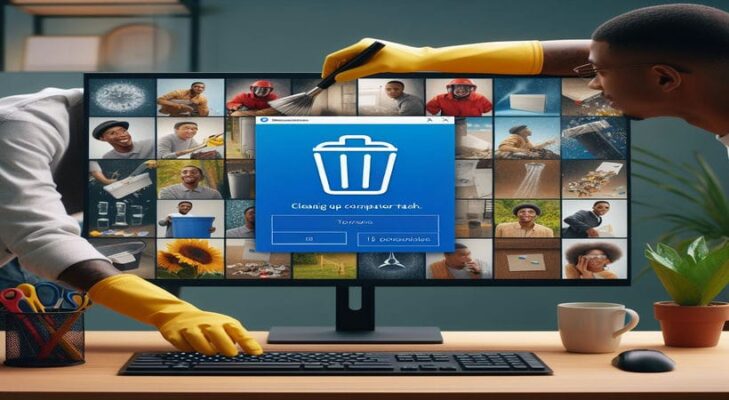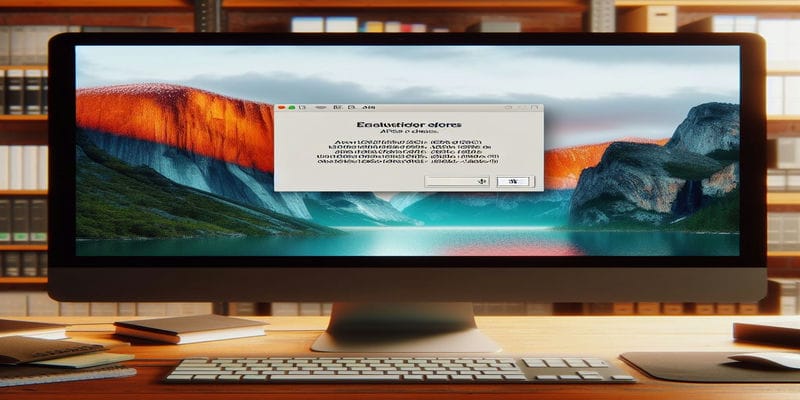Bạn đang lo lắng vì chiếc laptop không lên màn hình dù đã thử mọi cách? Đừng quá lo lắng, bởi vì đây là một tình trạng khá phổ biến và hoàn toàn có thể khắc phục được. Trong bài viết này, chúng ta sẽ cùng nhau tìm hiểu chi tiết về vấn đề laptop lên nguồn nhưng không lên màn hình, từ dấu hiệu nhận biết cho đến các nguyên nhân và giải pháp khắc phục hiệu quả.
Nội dung
Laptop Không Lên Màn Hình Là Gì? Dấu Hiệu Nhận Biết

Laptop không lên màn hình là tình trạng khi bạn khởi động máy tính xách tay, đèn nguồn sáng, quạt tản nhiệt vẫn chạy nhưng màn hình lại tối đen, không hiển thị bất kỳ nội dung nào.
Có một số dấu hiệu phổ biến đi kèm với tình trạng laptop bật không lên màn hình mà bạn cần lưu ý:
- Đèn nguồn sáng, quạt quay nhưng màn hình tối đen: Đây là dấu hiệu điển hình nhất cho thấy màn hình laptop không hoạt động.
- Có tiếng bíp cảnh báo: Một số dòng laptop sẽ phát ra tiếng bíp khi gặp lỗi phần cứng, trong đó có thể bao gồm lỗi màn hình laptop không hiển thị.
- Màn hình nhấp nháy, hiển thị mờ: Nếu màn hình chỉ nhấp nháy hoặc hiển thị mờ nhạt, có thể do lỗi cáp kết nối hoặc vấn đề với đèn nền màn hình.
- Màn hình chỉ hiện logo khởi động rồi tắt: Đây có thể là dấu hiệu của lỗi hệ điều hành hoặc vấn đề nghiêm trọng hơn với phần cứng.
Vì Sao Laptop Không Lên Màn Hình? 8 Nguyên Nhân Thường Gặp

Tình trạng laptop không lên màn hình có thể xuất phát từ nhiều nguyên nhân khác nhau, cả về phần cứng lẫn phần mềm. Dưới đây là 8 nguyên nhân phổ biến nhất khiến màn hình laptop không hiển thị mà bạn cần lưu ý:
Lỏng cáp màn hình:
Cáp màn hình là cầu nối giữa màn hình và bo mạch chủ của laptop. Nếu cáp này bị lỏng hoặc đứt, tín hiệu hình ảnh sẽ không thể truyền đến màn hình, khiến laptop đen màn hình khi khởi động.
Hỏng màn hình:
Màn hình laptop là một linh kiện khá nhạy cảm và dễ bị hư hỏng do va đập hoặc sử dụng lâu ngày. Nếu màn hình bị hỏng, bạn sẽ không thể thấy bất kỳ hình ảnh nào hiển thị, ngay cả khi laptop lên nguồn nhưng không lên màn hình.
Lỗi card màn hình:
Card màn hình có vai trò xử lý và xuất tín hiệu hình ảnh ra màn hình. Nếu card màn hình gặp sự cố, màn hình laptop tối đen hoặc hiển thị các dấu hiệu bất thường như sọc ngang, sọc dọc, hình ảnh bị vỡ, nhòe,…
Hỏng RAM:
RAM (bộ nhớ truy cập ngẫu nhiên) là nơi lưu trữ dữ liệu tạm thời khi laptop hoạt động. Nếu RAM bị lỗi, quá trình khởi động có thể bị gián đoạn, dẫn đến tình trạng laptop không lên nguồn màn hình.
Lỗi mainboard:
Mainboard là bo mạch chủ của laptop, nơi kết nối và điều khiển tất cả các linh kiện khác. Nếu mainboard gặp vấn đề, nó có thể ảnh hưởng đến hoạt động của màn hình, khiến laptop bật không lên màn hình.
Lỗi hệ điều hành:
Hệ điều hành Windows đôi khi có thể gặp lỗi khiến màn hình không hiển thị. Điều này có thể xảy ra do xung đột phần mềm, virus hoặc các vấn đề khác.
Lỗi driver màn hình:
Driver màn hình là phần mềm giúp hệ điều hành giao tiếp với card màn hình. Nếu driver màn hình bị lỗi thời hoặc không tương thích, nó có thể gây ra sự cố laptop không lên màn hình.
Xung đột phần mềm:
Một số phần mềm có thể xung đột với nhau hoặc với hệ điều hành, gây ra lỗi màn hình laptop không hiển thị.
Việc xác định chính xác nguyên nhân gây ra tình trạng laptop không lên màn hình sẽ giúp bạn tìm ra giải pháp khắc phục phù hợp.
9 Cách Sửa Lỗi Laptop Không Lên Màn Hình TẠI NHÀ

Nếu laptop không lên màn hình, đừng vội lo lắng! Có một số cách khắc phục đơn giản mà bạn có thể tự thực hiện ngay tại nhà trước khi phải mang đến trung tâm sửa chữa. Hãy cùng tôi khám phá 9 giải pháp hữu ích sau đây:
Kiểm tra kết nối:
- Cắm lại cáp màn hình: Đôi khi, cáp màn hình có thể bị lỏng hoặc không tiếp xúc tốt. Hãy thử rút cáp ra và cắm lại chắc chắn vào cả hai đầu (cổng trên laptop và cổng trên màn hình).
- Kết nối với màn hình ngoài: Nếu bạn có sẵn một màn hình rời, hãy thử kết nối laptop với màn hình đó. Nếu màn hình ngoài hiển thị bình thường, vấn đề có thể nằm ở màn hình laptop của bạn.
Khắc phục lỗi phần mềm:
- Khởi động lại máy: Một số lỗi phần mềm đơn giản có thể được giải quyết bằng cách khởi động lại laptop. Hãy tắt máy hoàn toàn, đợi vài giây rồi bật lại.
- Cập nhật driver màn hình: Driver màn hình lỗi thời hoặc không tương thích có thể gây ra sự cố màn hình laptop không hiển thị. Truy cập trang web của nhà sản xuất laptop và tải về phiên bản driver mới nhất cho card màn hình của bạn.
- Cài đặt lại Windows: Nếu các cách trên không hiệu quả, bạn có thể thử cài đặt lại hệ điều hành Windows. Lưu ý rằng việc này sẽ xóa toàn bộ dữ liệu trên ổ cứng, vì vậy hãy sao lưu dữ liệu quan trọng trước khi thực hiện.
Xử lý lỗi phần cứng (nếu có kinh nghiệm):
- Vệ sinh RAM: Bụi bẩn tích tụ trên thanh RAM có thể gây ra lỗi kết nối và ảnh hưởng đến khả năng hiển thị của màn hình. Hãy tắt máy, tháo RAM ra và vệ sinh nhẹ nhàng bằng cọ mềm hoặc bông tăm.
- Thay cáp màn hình: Nếu bạn nghi ngờ cáp màn hình bị hỏng, hãy thử thay thế bằng một cáp mới. Tuy nhiên, việc này đòi hỏi một chút kiến thức về phần cứng và bạn nên nhờ đến sự trợ giúp của kỹ thuật viên nếu không tự tin.
- Thay màn hình: Nếu màn hình laptop bị hỏng, cách duy nhất để sửa lỗi laptop không lên màn hình là thay thế bằng một màn hình mới. Đây là một công việc phức tạp và tốn kém, nên được thực hiện bởi các chuyên gia.
Lưu ý quan trọng: Nếu bạn không có kinh nghiệm về phần cứng máy tính, hãy cẩn thận khi thực hiện các thao tác liên quan đến việc tháo lắp linh kiện. Tốt nhất, hãy mang laptop đến trung tâm bảo hành hoặc cửa hàng sửa chữa uy tín để được hỗ trợ.
Khi Nào Cần Mang Laptop Đến Trung Tâm Sửa Chữa?

Mặc dù đã có nhiều cách sửa lỗi laptop không lên màn hình tại nhà, nhưng không phải lúc nào bạn cũng có thể tự mình khắc phục được vấn đề. Trong một số trường hợp, việc mang laptop đến trung tâm sửa chữa chuyên nghiệp là lựa chọn tốt nhất để tránh làm tình trạng thêm nghiêm trọng.
Các dấu hiệu cho thấy lỗi phần cứng nghiêm trọng:
- Màn hình bị vỡ, nứt: Nếu màn hình laptop bị vỡ hoặc nứt, việc thay thế màn hình là điều cần thiết và bạn nên mang đến trung tâm sửa chữa uy tín để được hỗ trợ.
- Laptop bị rơi, va đập mạnh: Các cú va đập mạnh có thể gây ra hư hỏng nghiêm trọng cho các linh kiện bên trong laptop, bao gồm cả màn hình và bo mạch chủ. Trong trường hợp này, việc tự sửa chữa tại nhà có thể gây ra thêm nhiều vấn đề khác.
- Đã thử các cách khắc phục tại nhà không hiệu quả: Nếu bạn đã thử tất cả các biện pháp khắc phục phần mềm cơ bản như khởi động lại máy, cập nhật driver, cài đặt lại Windows… mà màn hình laptop vẫn tối đen, rất có thể vấn đề nằm ở phần cứng và cần sự can thiệp của kỹ thuật viên.
Mẹo Phòng Tránh Laptop Không Lên Màn Hình
Phòng bệnh hơn chữa bệnh! Để giảm thiểu nguy cơ gặp phải tình trạng laptop không lên màn hình, bạn có thể áp dụng một số mẹo nhỏ sau đây:
- Sử dụng laptop đúng cách: Tránh đặt laptop trên bề mặt mềm như giường, đệm, hoặc sử dụng trong môi trường ẩm ướt, nhiều bụi bẩn.
- Vệ sinh laptop thường xuyên: Thường xuyên vệ sinh bàn phím, màn hình và các cổng kết nối để tránh bụi bẩn tích tụ gây ảnh hưởng đến hoạt động của máy.
- Cập nhật phần mềm, driver: Luôn cập nhật hệ điều hành, driver màn hình và các phần mềm khác lên phiên bản mới nhất để đảm bảo tính ổn định và tương thích.
- Tránh va đập mạnh: Bảo vệ laptop khỏi những cú va đập mạnh hoặc rơi rớt bằng cách sử dụng túi chống sốc hoặc balo chuyên dụng.
Lời khuyên dành cho người dùng:
- Nên mang laptop đến trung tâm bảo hành uy tín nếu không có kinh nghiệm tự sửa chữa: Việc tự ý tháo lắp và sửa chữa laptop có thể gây ra những hư hỏng không đáng có, thậm chí làm mất hiệu lực bảo hành.
- Luôn sao lưu dữ liệu quan trọng để tránh mất mát: Thường xuyên sao lưu dữ liệu quan trọng trên laptop sang các thiết bị lưu trữ khác như ổ cứng di động, đám mây… để phòng trường hợp mất dữ liệu do lỗi phần cứng.
Hy vọng rằng những thông tin và lời khuyên hữu ích trên sẽ giúp bạn bảo vệ chiếc laptop của mình và tránh gặp phải tình trạng laptop không lên màn hình. Nếu bạn có bất kỳ câu hỏi hoặc thắc mắc nào, đừng ngần ngại để lại bình luận bên dưới để được hỗ trợ nhé!
Kết Luận
Laptop không lên màn hình là một vấn đề phổ biến nhưng không phải là không có cách giải quyết. Bằng cách nhận biết các dấu hiệu và nguyên nhân gây ra tình trạng này, bạn hoàn toàn có thể tự mình khắc phục hoặc tìm đến sự trợ giúp của các chuyên gia một cách kịp thời.
Qua bài viết này, hy vọng bạn đã nắm được những thông tin cơ bản về các nguyên nhân phổ biến gây ra lỗi màn hình laptop không hiển thị, từ lỏng cáp, hỏng màn hình, lỗi card màn hình cho đến các vấn đề về phần mềm như lỗi hệ điều hành hay xung đột driver. Đồng thời, chúng tôi cũng đã chia sẻ những cách sửa lỗi laptop không lên màn hình đơn giản mà bạn có thể tự thực hiện tại nhà.
Tuy nhiên, hãy nhớ rằng việc bảo dưỡng laptop định kỳ là vô cùng quan trọng để ngăn ngừa các sự cố không mong muốn. Hãy thường xuyên vệ sinh máy, cập nhật phần mềm và driver, đồng thời tránh va đập mạnh để đảm bảo chiếc laptop của bạn luôn hoạt động ổn định và bền bỉ.
Nếu bạn đã thử mọi cách mà laptop bật không lên màn hình hoặc gặp phải các dấu hiệu hư hỏng phần cứng nghiêm trọng, đừng ngần ngại mang máy đến các trung tâm sửa chữa uy tín để được kiểm tra và khắc phục kịp thời. Đừng quên sao lưu dữ liệu quan trọng thường xuyên để tránh mất mát đáng tiếc nhé!
Tác giả Huỳnh Khang
Với hơn 6 năm kinh nghiệm trong lĩnh vực sửa chữa máy tính, laptop, máy in, cài đặt phần mềm, Huỳnh Khang luôn mong muốn mang đến cho người dùng những trãi nghiệm uy tín, chất lượng nhất.
Tận tâm, chuyên nghiệp và luôn đặt lợi ích của người dùng lên hàng đầu, Huỳnh Khang đã nhận được sự tin tưởng và ủng hộ từ đông đảo độc giả.
Nếu bạn đang gặp bất kỳ vấn đề nào về máy tính, laptop, máy in hay cần cài đặt phần mềm. Hãy để lại bình luận hoặc liên hệ ngay với Huỳnh Khang để được tư vấn và hỗ trợ!
Thông tin liên hệ:
- Facebook: Huỳnh Khang Computer
- Website: huynhkhang.com
- Hotline: 0325.636.239
- Địa chỉ: 475/B Đường DT 747 Tổ 2, Ấp 3 Xã Hội Nghĩa, Tân Uyên, Bình Dương.
Hãy để Huỳnh Khang giúp bạn giải quyết mọi vấn đề về thiết bị văn phòng!
Xem thêm bài viết liên quan